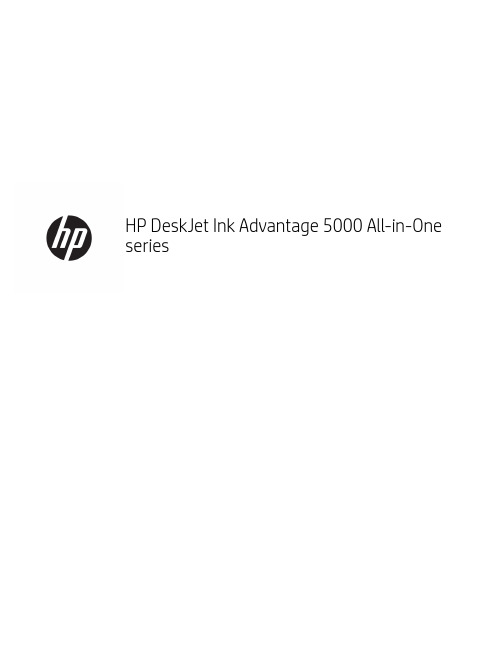工正推出便捷环保全新高速全彩打印机
- 格式:pdf
- 大小:96.82 KB
- 文档页数:1


用户指南版权信息©2010Copyright Hewlett-Packard Development Company,L.P.未经事先书面许可,严禁进行任何形式的复制、改编或翻译,除非版权法另有规定。
产品号:Q5911-90977Edition2,06/2010此处包含的信息如有更改,恕不另行通知。
HP 产品和服务的所有保修事项已在产品和服务所附带的保修声明中列出,此处内容不代表任何额外保修。
HP 公司对此处任何技术性或编辑性的错误或遗漏概不负责。
商标说明Microsoft® 和 Windows® 是 Microsoft Corporation 在美国的注册商标。
ENERGY STAR 和 ENERGY STAR 标记是在美国注册的标记。
目录1 打印机基本信息 (1)快速访问详细信息 (2)驱动程序、软件及支持的 Web 链接 (2)HP LaserJet 1020 打印机 (2)用户指南的链接 (2)何处查找更多信息 (2)打印机配置 (3)HP LaserJet 1020 打印机 (3)解决方法 (4)打印机控制面板 (5)介质通道 (6)优先进纸槽 (6)主进纸盘 (6)出纸槽 (6)打印机连接 (7)连接 USB 电缆 (7)打印机软件 (8)支持的操作系统 (8)Windows 计算机的打印机软件 (8)安装所有其它操作系统的打印机软件 (8)打印机驱动程序 (8)打印机属性(驱动程序) (8)打印机属性联机帮助 (9)打印设置优先级 (9)打印机信息页 (9)打印机信息页 (10)打印机测试页 (10)打印机介质注意事项 (11)支持的介质尺寸 (11)2 打印任务 (13)手动送纸 (14)取消打印作业 (15)了解打印质量设置 (16)ZHCN iii针对介质类型优化打印质量 (17)介质使用准则 (18)纸张 (18)标签 (18)标签结构 (19)投影胶片 (19)信封 (19)信封结构 (19)双面接缝信封 (19)带不干胶封条或封舌的信封 (20)信封存储 (20)卡片纸或重磅介质 (20)卡片纸结构 (20)卡片纸使用准则 (21)信头纸或预打印表单 (21)选择纸张及其它介质 (22)HP 介质 (22)避免使用的介质 (22)可能损坏打印机的介质 (22)向进纸盘中装入介质 (24)优先进纸槽 (24)150 页主进纸盘 (24)打印信封 (25)打印多个信封 (27)在投影胶片或标签上打印 (29)打印信头纸和预先打印的表单 (30)在自定义尺寸的介质和卡片纸上打印 (31)双面打印(手动两面打印) (32)在一张纸上打印多页(每张打印 N 页) (34)打印小册子 (35)打印水印 (37)3 维护 (39)清洁打印机 (40)清洁打印碳粉盒区域 (40)清洁打印机介质通道 (41)更换取纸滚筒 (43)清洁取纸滚筒 (46)更换打印机的分离垫 (47)摇匀碳粉 (49)更换打印碳粉盒 (50)iv ZHCN步骤 1:打印机设置是否正确? (54)步骤 2:“就绪”指示灯是否点亮? (54)步骤 3:能否打印打印机测试页? (54)步骤 4:打印质量是否可以接受? (55)步骤 5:打印机是否与计算机通信? (55)步骤 6:打印页是否令您满意? (55)与 HP 支持部门联系 (55)状态指示灯模式 (56)纸张处理问题 (58)卡纸 (58)打印歪斜(扭曲) (58)打印机一次送入多页介质 (58)打印机无法从进纸盘进纸 (58)打印机使介质卷曲 (59)打印作业速度极慢 (59)打印页与屏幕显示的页不同 (60)文本错乱、不正确或不完整 (60)丢失图形或文本或出现空白页 (60)页面格式与其它打印机不同 (61)图形质量 (61)打印机软件问题 (62)提高打印质量 (63)颜色浅淡 (63)碳粉斑点 (63)丢字 (63)垂直线 (64)灰色背景 (64)碳粉污迹 (64)松散的碳粉 (64)垂直重复的缺陷 (65)字符变形 (65)页面歪斜 (65)卷曲或波形 (65)起皱或折痕 (66)字符轮廓边缘的碳粉分散 (66)底边的水滴 (66)清除卡纸 (67)常见的卡纸位置 (67)取出卡纸 (67)ZHCN v功耗、电气规格和噪声发射 (71)物理规格 (72)打印机性能和额定值 (73)内存规格 (74)附录 B 规章条例信息 (75)FCC(美国联邦通信委员会)规章执行 (76)一致性声明 (77)规章条例声明 (78)激光安全 (78)加拿大 DOC 规则 (78)EMC 声明(韩国) (78)芬兰激光声明 (78)有毒有害物质表(中国) (79)环境产品管理计划 (80)保护环境 (80)产生臭氧 (80)能耗 (80)碳粉消耗 (80)纸张使用 (80)塑料 (80)HP LaserJet 打印耗材 (80)返回和回收说明 (81)美国和波多黎各 (81)多个返回(一个以上的碳粉盒) (81)单个返回 (81)货运 (81)美国以外国家/地区的返回 (81)纸张 (81)材料限制 (82)欧盟用户丢弃私人废弃设备的规定 (82)化学物质 (82)材料安全数据表 (MSDS) (82)更多信息 (82)材料安全数据表 (83)附录 C 保证声明和许可证发行 (85)Hewlett-Packard 有限保修声明 (86)Hewlett-Packard 软件许可协议 (87)打印碳粉盒有限保修 (88)vi ZHCN使用 HP打印碳粉盒 (91)HP 有关非 HP 打印碳粉盒的政策 (91)保存打印碳粉盒 (91)打印碳粉盒使用寿命 (91)节省碳粉 (91)附录 E 服务和支持 (93)支持和服务的可用性 (94)客户自助维修保修服务 (94)重新包装打印机准则 (95)如何联系 HP (96)索引 (97)ZHCN viiviii ZHCN1打印机基本信息本章提供有关下列主题的信息:●快速访问详细信息●打印机配置●解决方法●打印机控制面板●介质通道●打印机连接●打印机软件●打印机信息页●打印机介质注意事项ZHCN1快速访问详细信息以下部分提供了各种资源,用于获得有关 HP LaserJet 1020 打印机的其它信息。


声明欢迎您使用联想产品。
在第一次安装和使用本产品之前,请您务必仔细阅读随机配送的所有资料。
这会有助于您更好地使用本产品。
如果您未按本手册的说明及要求操作本产品或因错误理解等原因误操作本产品,联想 (北京) 有限公司将不对由此而导致的任何损失承担责任。
但联想专业维修人员错误安装或操作过程中引起的损失除外。
联想 (北京) 有限公司已经对本手册进行了严格仔细的校勘和核对,但我们不能保证本手册没有任何错误和疏漏。
联想 (北京) 有限公司致力于不断改进产品功能,提高服务质量,因此保留对本手册中所描述的任何产品和软件程序以及本手册的内容进行更改而不预先另行通知的权利。
本手册的用途在于帮助您正确地使用联想产品,并不代表对本产品的软硬件配置的任何说明。
有关产品配置情况,请查阅与本产品相关的合约 (若有)、产品装箱单或咨询向您出售产品的销售商。
本手册中的图片仅供参考。
如果有个别图片与产品的实际显示不符,请以产品实际显示为准。
© 2009 联想 (北京) 有限公司。
本手册内容受著作权法律法规保护。
未经联想 (北京) 有限公司事先书面授权,不得以任何方式复制、抄录本手册或将本手册以任何形式在任何有线或无线网络中进行传输或将本手册翻译成任何文字。
“联想”、“Lenovo” 是联想 (北京) 有限公司的注册商标或商标。
本手册内所述及的其他名称与产品可能是联想或其他公司的注册商标或商标。
如果您在使用过程中发现本产品的实际情况与本手册有不一致之处或您想得到最新的信息或您有任何问题或建议,请垂询或登录:技术咨询电话:010-********服务网站:/使用本手册本手册使用的符号本用户手册使用以下图标:此图标告诉您如何避免可能的人身伤害。
此图标告诉您必须遵循或避免执行的步骤,以防止造成轻微的人身伤害。
此图标说明了您必须遵守或避免的一些步骤,以防止导致打印机故障或者损坏打印机或其他物品。
此图标提醒您避免可能发生的触电伤害。

示例使用的相关环境和构件版本MCGSE组态环境:MCGS嵌入版7.7(01.01)MCGSE模拟运行环境:7.7(01.0001)示例工程TPC类型:TPC1061TiWin8.1中文版目录1喷墨打印机 (2)1.1触摸屏设置 (2)1.2打印数据 (2)1.3打印窗口 (3)1.4设置窗口打印纸张大小及横向打印设置 (6)1.5打印历史表格 (6)1.6动态打印测试 1 (7)1.7动态打印测试 2 (7)1.8动态打印测试 3 (7)2炜煌微型打印机-针氏 (8)2.1炜煌微型打印机设置 (8)2.2打印字符 (9)2.3打印图片曲线 (10)2.4注意事项 (12)11喷墨打印机1.1触摸屏设置开机运行时点击触摸屏任意地方进入 cesvr 界面。
选择系统维护->设置系统参数->打印机->打印机设置。
打印机选择 PCLGUI i nkjet,端口号选择选择LPT1(需插上打印机之后才能够进行端口号选择,否则无端口号选择项)。
其他的选择默认。
如图:请在触摸屏启动后在插上连接打印机的 USB 线。
1.2打印数据打印数据窗口可以选择用户需要打印的数据。
输入从第几行开始,然后需要打印几行。
点击打印即可。
使用函数 PrintContext()。
如果数据较多将会每页打印,每页的数据为组态存盘数据的行数(PS:最多只可打印 9 页数据,超过的将无法打印)。
如图:2参考打印机功能示例.MCE中【打印数据】。
1.3打印窗口第一种方法是使用嵌入式脚本函数实现窗口的打印。
请查看函数!SetWindow()函数说明。
调用脚本函数!SetWindow()打印所指定的工程窗口。
如图:3第二种方法是利用按钮的操作属性来进行打印窗口。
打开按钮的属性,选择操作属性->打印用户窗口设置。
如图:4第三种方法是利用窗口自身的方法进行窗口打印。
如图:5参考打印机功能示例.MCE中【打印窗口】。
1.4设置窗口打印纸张大小及横向打印设置设置窗口打印大小:点击所需打印的窗口,选择窗口属性,激活扩充属性页,窗口视区大小设置为A4大小,勾选横向打印窗口,确认;进入动画组态窗口,窗口按A4纸大小放置构件,右边界约为1100左右,下边界约为760左右;具体位置调整可通过文件菜单下的打印预览;打印按钮属性设置,选择操作属性页面,抬起功能选项卡,勾选打印用户窗口,选择要打印的窗口0,确认;设置完成,将工程下载到屏里,打印时即可打出来画面充满A4纸。